配置sonarqube的全过程
目录
一、SonarQube使用介绍
SonarQube® 是一种自动代码审查工具,用于检测代码中的错误、漏洞和代码异味。它可以与您现有的工作流程集成,以实现跨项目分支和拉取请求的持续代码检查。
SonarQube 是一个用于代码质量管理的开源平台,用于管理源代码的质量。 通过插件形式,可以支持包括 java, C#, C/C++, PL/SQL, Cobol, JavaScrip, Groovy 等等二十几种编程语言的代码质量管理与检测。
工作流程:
工作流程介绍
1.开发人员在IDE中开发和合并代码,并将代码签入到DevOps平台。
2.持续集成工具(如jenkins)检查、构建和运行单元测试,集成SonarQube扫描仪分析结果。
3.扫描程序将结果发布到SonarQube服务器,该服务器通过SonarQube界面、电子邮件、IDE内通知(通过SonarLint)和拉入或合并请求的装饰(使用Developer Edition及更高版本时)向开发人员提供反馈。
二、配置全过程
SonarQube的安装过程本文就不再说了,详情可以查看官网。
1.登录安装好的SonarQube地址,点击加号+,手工
2.输入项目标识(项目名称)
3.输入令牌名称(可以是项目名称) 点击创建
4.检测前端代码 选择其他 (后端的代码用Java)
5.1构建前端选择linux系统 然后复制下面的代码,后面会用到
5.2构建后端是Java -Maven 记得复制里面的代码,后面会用到
三、Jenkins上配置SonarQube
1.选择项目、工程
后端在jenkins上构建时 一开始建任务时需要选择maven的
前端在jenkins上构建时,选用第一个Freestyle project
2.进入到jenkins界面端,选择配置,其他按正常步骤构建
3.添加Execute SonarQube Scanner
前端是在构建前步骤 添加SonarQube Scanner
后端是在构建步骤 添加SonarQube Scanner
3.把从soanr复制来的代码简单做下修改:去掉标题 去掉-D 去掉\
3.1前端的不需要加最后一行(sonar.java.binaries=项目路径)
3.2后端的需要加上最后一行(sonar.java.binaries=项目target路径)
比如下图: 就后端应该写 sonar.java.binaries=./msg-commons/target
target的位置
4.其他的按正常流程走 最后保存 然后立即构建。配置好后这里会有SonarQube的标志
构建成功之后,这里会有代码检测的信息
消除异味,减少bug的步骤可看这篇文章:
- 点赞
- 收藏
- 关注作者



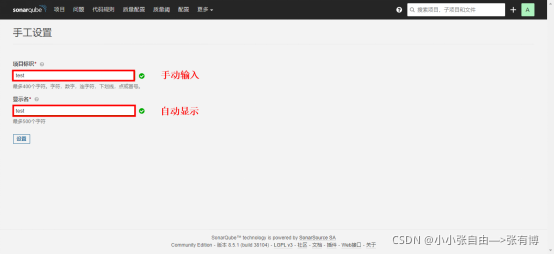
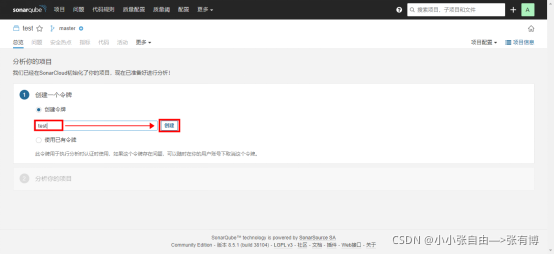

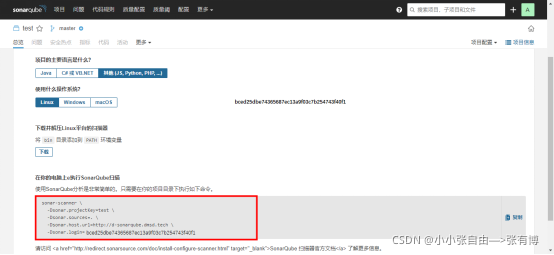

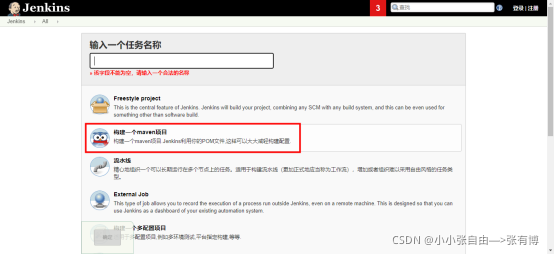





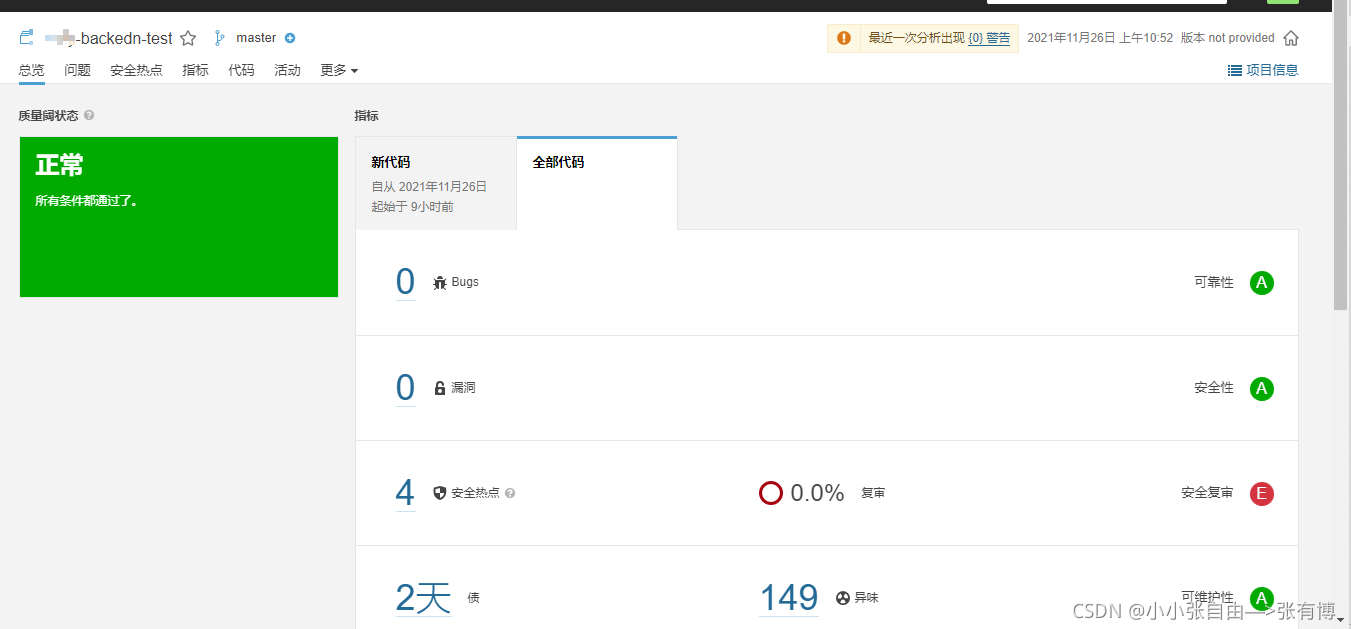

评论(0)